
İOS cihazınızda jailbreak yapma konusunda saniyeler içinde düşünceleriniz varsa, işte cihazınızın jailbreak işlemini kolayca kaldırıp normale dönmenin yolu.
İLİŞKİLİ: Jailbreaking Açıklaması: iPhone'ları ve iPad'leri Jailbreak Yapmak Hakkında Bilmeniz Gerekenler
Jailbreak'i kaldırmak için birçok nasıl yapılır kılavuzu, iOS cihazınızı kurtarma veya DFU moduna geçirmeniz gerektiğini söylüyor, ancak aslında durum böyle değil. Aslında, bundan çok daha kolay - sadece cihazınızı silmeniz ve ardından bir yedekten geri yüklemeniz gerekir. Yedekleme jailbreak veya jailbreak uygulamalarını içermeyeceğinden, iOS stokuna geri döneceksiniz.
Başlamak için önce cihazınızı bilgisayarınıza takıp iTunes'u çalıştırmanız gerekir. Ardından, cihaz özet ekranını açmak için sol üst köşedeki cihaz simgesine tıklayın.
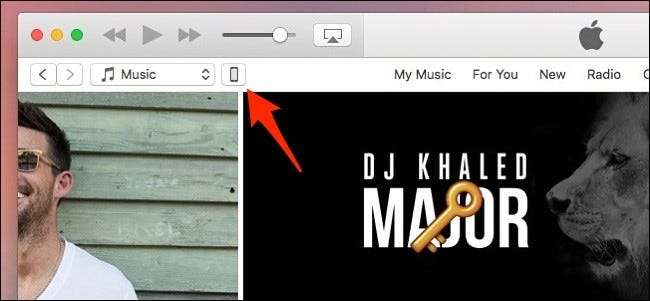
Kısa süre içinde sileceğimiz için iTunes'un cihazınızda olmasını istediğiniz tüm filmlere ve müziklere sahip olduğundan emin olun. Bunu yaptıktan sonra, cihazınızın uygulamalarını ve ayarlarını yedekleme zamanı gelir.
Cihazınızı yedeklemek için "Şimdi Yedekle" yi tıklayın.
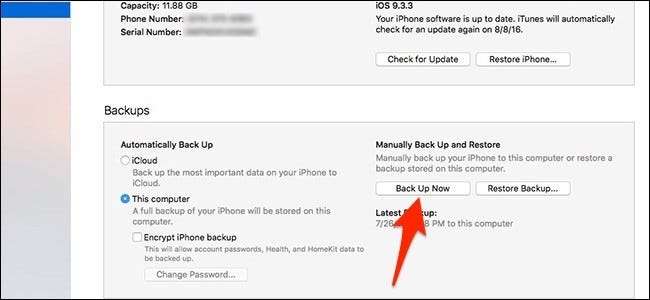
Bu işlem bittikten sonra, cihazınızda Ayarlar uygulamasını açın ve iCloud> iPhone'umu Bul . Oradan iPhone'umu Bul'u devre dışı bırakın. Apple, cihazınızı geri yüklerken bu özelliğin devre dışı bırakılmasını gerektirdiğinden, bunu yalnızca geçici olarak yapacaksınız.

Ardından, iTunes'a geri dönün ve "iPhone'u Geri Yükle" yi tıklayın.
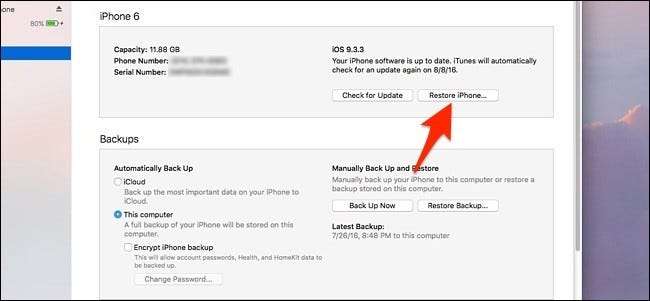
Öğelerinizi yedeklemek isteyip istemediğinizi soran bir açılır pencere alabilirsiniz, ancak bunu zaten yaptığınız için "Yedekleme" yi tıklamanız yeterlidir.
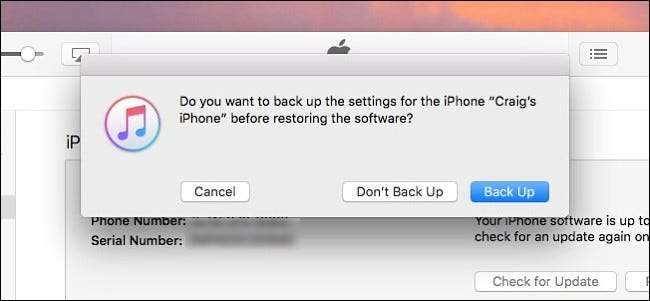
Bir sonraki açılır pencere göründüğünde "Geri Yükle" yi tıklayın.
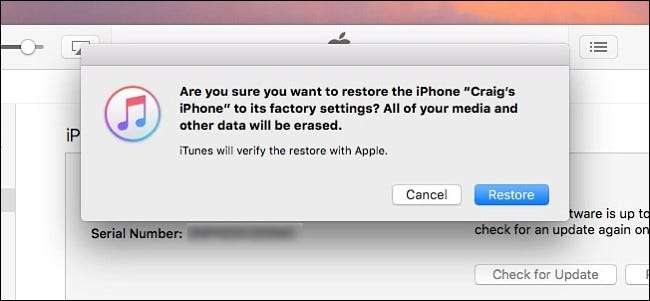
İşlem başlayacak ve yaklaşık beş dakika sürecektir.
Sonunda, işlem tamamlandığında iTunes'da aşağıdaki ekranı göreceksiniz. Sıfırdan başlamak istiyorsanız "Yeni iPhone olarak kur" u seçebilir veya tüm uygulamalarınızı, ayarlarınızı, kişilerinizi vb. Geri almak için "Bu yedeklemeden geri yükle" yi seçebilirsiniz.
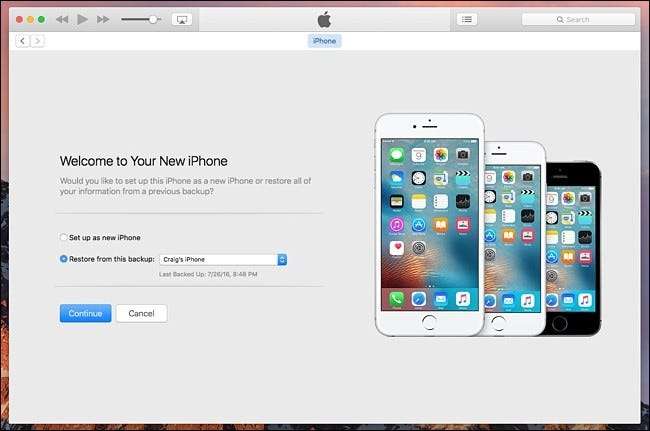
Bir yedeklemeyi iOS cihazına geri yüklemek birkaç dakika sürer ve iTunes, yedeklemeyi geri yüklemenin tamamlandığını söylediğinde ve iPhone veya iPad'iniz tamamen yeniden başlatıldığında, kilidini açabilirsiniz. Oradan iOS Kurulum Yardımcısı başlangıç ekranını göreceksiniz. Devam etmek için sağa kaydırın ve iPhone'unuzu yeniden kurma adımlarını uygulayın. Konum Servisleri, Touch ID, Apple Pay ve iCloud gibi şeyleri ayarlayacaksınız.
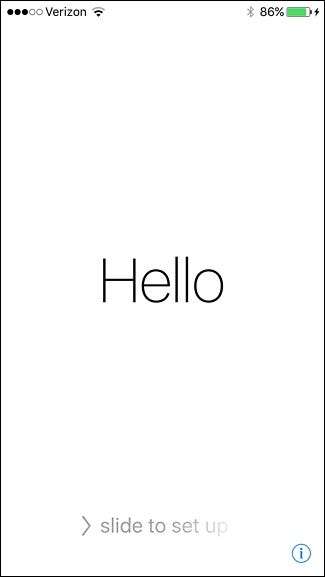
Kurulum işlemini tamamlayıp ana ekrana ulaştığınızda, bazı uygulamalarınızın bu uygulama simgelerinin altında "Bekliyor ..." ile karartılmış olabileceğini fark edeceksiniz. Bu, bu uygulamaların cihazınıza indirildiği ve kurulduğu anlamına gelir, bu nedenle arkanıza yaslanın ve bu gerçekleşirken biraz zaman alabileceğinden rahatlayın.
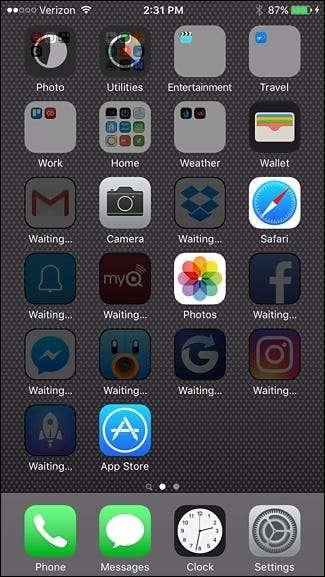
Ancak bu yapıldıktan sonra, iPhone veya iPad'iniz tekrar kullanıma tamamen hazır olacak ve jailbreak'den kurtulacaksınız.







